Retirada de marcas de polvo y rayas de películas y diapositivas con Digital ICE
 Especificaciones de Digital ICE Especificaciones de Digital ICE
Su escáner y su software EPSON Scan cuentan con las funciones Digital ICE™ y Digital ICE Lite™ que eliminan manchas difíciles de polvo o de rayas de las películas o diapositivas a color.
|
Imagen original
|
Con Digital ICE
|
|
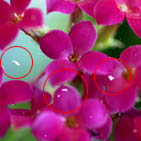
|

|
Digital ICE puede quitar marcas de polvo que deja la función Retirada del polvo. Pero se tarda más en escanear con Digital ICE, que además utiliza más recursos del sistema. Es mejor quitar las marcas de polvo con Retirada del polvo antes de recurrir a Digital ICE. Si desea más información, consulte Retirada de partículas de polvo de películas y diapositivas.
 |
Nota: |
Puede utilizar Retirada del polvo o Digital ICE en los siguientes tipos de películas o diapositivas:
|
Tipo película
|
Retirada del polvo
|
Digital ICE
|
|
Negativos de películas a color
|
Sí
|
Sí
|
|
Películas positivas o diapositivas a color
|
Sí
|
Sí *
|
|
Película negativa monocromo
|
Sí
|
No **
|
|
Películas positivas o diapositivas monocromas
|
Sí
|
No
|
* No se admiten las películas Kodachrome.
** En cuanto a los negativos monocromáticos, sólo se admiten los cromogénicos.
Antes de usar Digital ICE, compruebe que su sistema cumpla los requisitos descritos en Especificaciones de Digital ICE.
Siga estos pasos para quitar las marcas de polvo o de rayas de películas o diapositivas con el modo Fácil o Profesional de EPSON Scan:
 |
Inicie EPSON Scan. En una de estas secciones encontrará las instrucciones:
|
 |
Seleccione los ajustes básicos de la película o diapositiva y luego seleccione el ajuste de destino de la forma en que vaya a utilizar sus imágenes. Consulte las instrucciones en Selección de los ajustes básicos.
|
 |
Para seleccionar la opción Digital ICE, realice una de las acciones siguientes:
|
 |
-
Modo Profesional: Baje hasta la zona Ajustes y haga clic en la casilla de verificación Digital ICE. Si desea reducir el nivel del efecto de corrección de Digital ICE, haga clic en el signo + (en Windows) o en el botón  (en Macintosh) contiguo a la opción o seleccione el ajuste Digital ICE Lite en la lista Modo. (en Macintosh) contiguo a la opción o seleccione el ajuste Digital ICE Lite en la lista Modo.
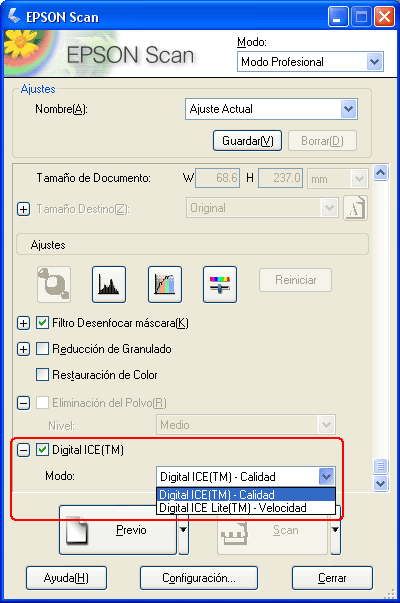
|
 |  |
Nota: |
 |  |
|
Los resultados de la función Digital ICE no aparecen en las imágenes de la ventana de previsualización, pero se aplican en todas ellas. Tiene que escanear las imágenes para ver los efectos.
|
|
 |
Haga clic en el botón Escanear para escanear y quitar las marcas de polvo y rayas de sus imágenes.
|
Especificaciones de Digital ICE
Para utilizar Digital ICE, la memoria de su sistema y el espacio del disco duro deben cumplir los requisitos indicados en la tabla siguiente. Digital ICE necesita más recursos para procesar y almacenar las imágenes escaneadas con los tamaños y resoluciones aquí especificados.
|
Tipo de película o diapositiva
|
Resolución *
|
Espacio en el disco duro
|
Memoria del sistema
|
|
Película o diapositiva de 35 mm
|
150 ppp
|
1 MB
|
8 MB
|
|
300 ppp
|
1 MB
|
15 MB
|
|
600 ppp
|
4 MB
|
30 MB
|
|
1200 ppp
|
16 MB
|
59 MB
|
|
2400 ppp
|
63 MB
|
117 MB
|
|
3600 ppp
|
142 MB
|
175 MB
|
|
12800 ppp
|
251 MB
|
233 MB
|
|
Película de formato multimedia
(6 × 12 cm)
|
150 ppp
|
4 MB
|
34 MB
|
|
300 ppp
|
8 MB
|
70 MB
|
|
600 ppp
|
29 MB
|
139 MB
|
|
1200 ppp
|
116 MB
|
277 MB
|
|
2400 ppp
|
464 MB
|
553 MB
|
|
3600 ppp
|
1042 MB
|
830 MB
|
|
12800 ppp
|
1853 MB
|
1106 MB
|
* Esta es la resolución real de escaneado que utiliza Digital ICE, superior a la especificada en EPSON Scan. Compruebe que los recursos de su sistema cumplan estos requisitos superiores.
 |
Nota: |
| 





 Especificaciones de Digital ICE
Especificaciones de Digital ICE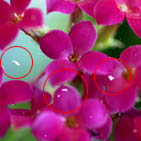







 (en Macintosh) contiguo a la opción o seleccione el ajuste Digital ICE Lite en la lista Modo.
(en Macintosh) contiguo a la opción o seleccione el ajuste Digital ICE Lite en la lista Modo.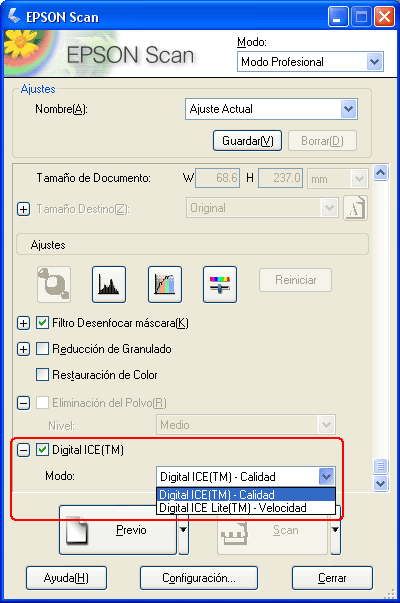



 Arriba
Arriba